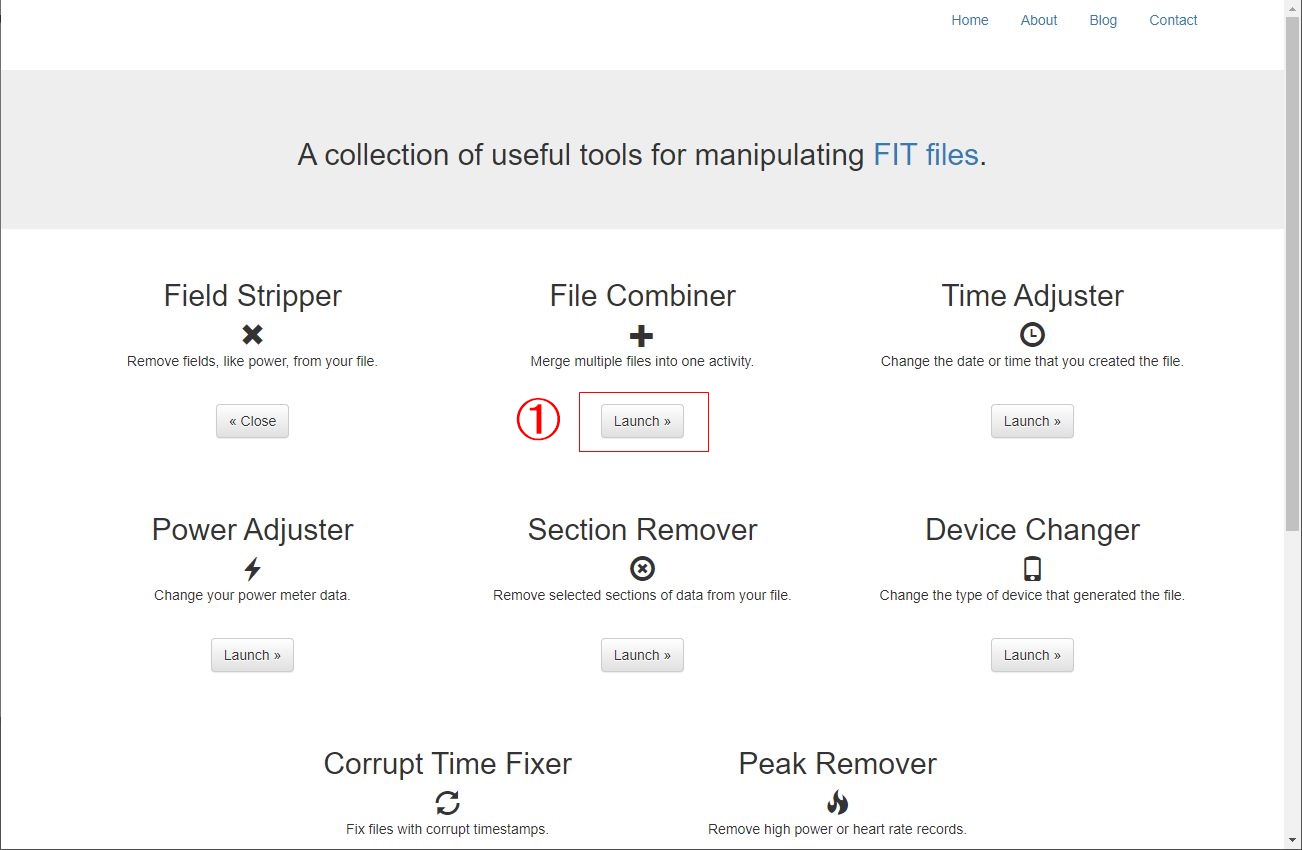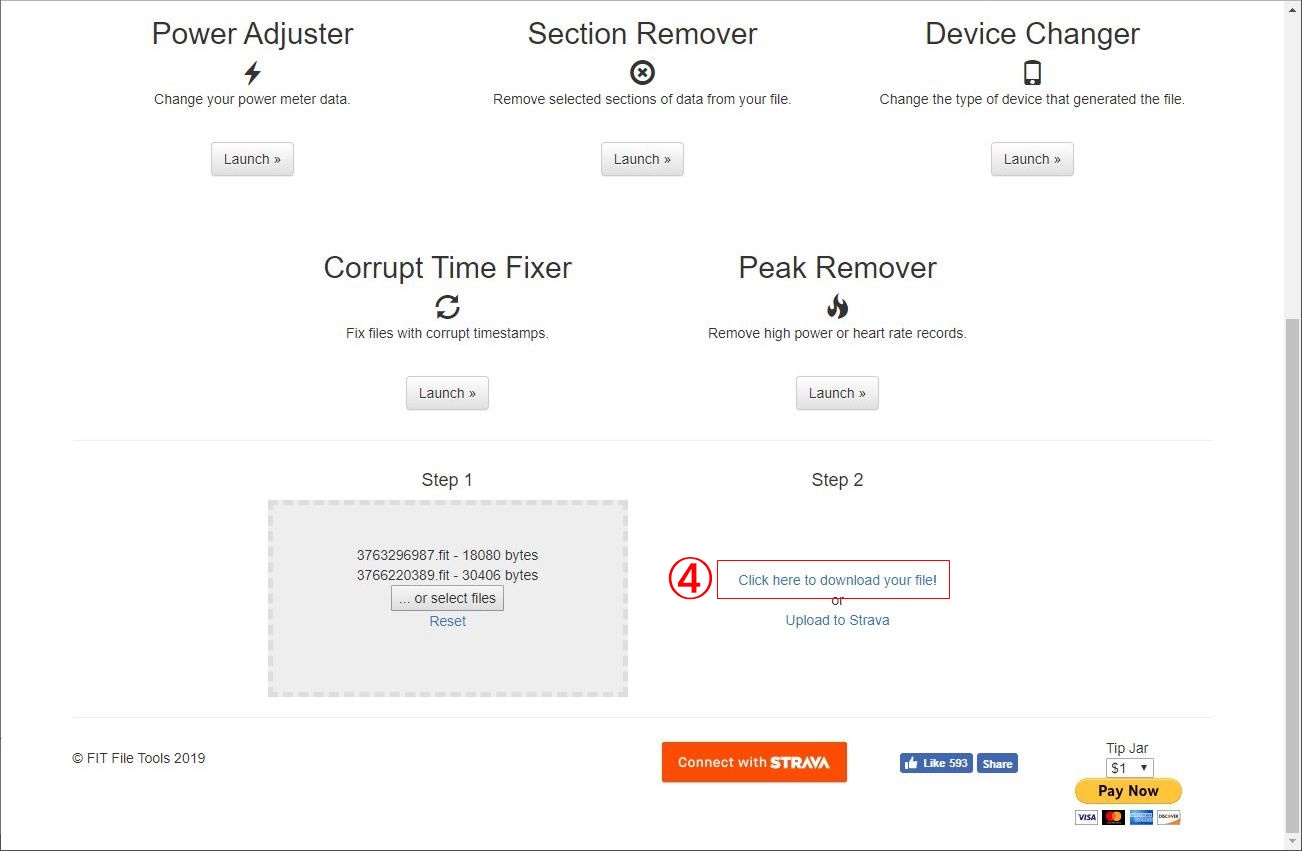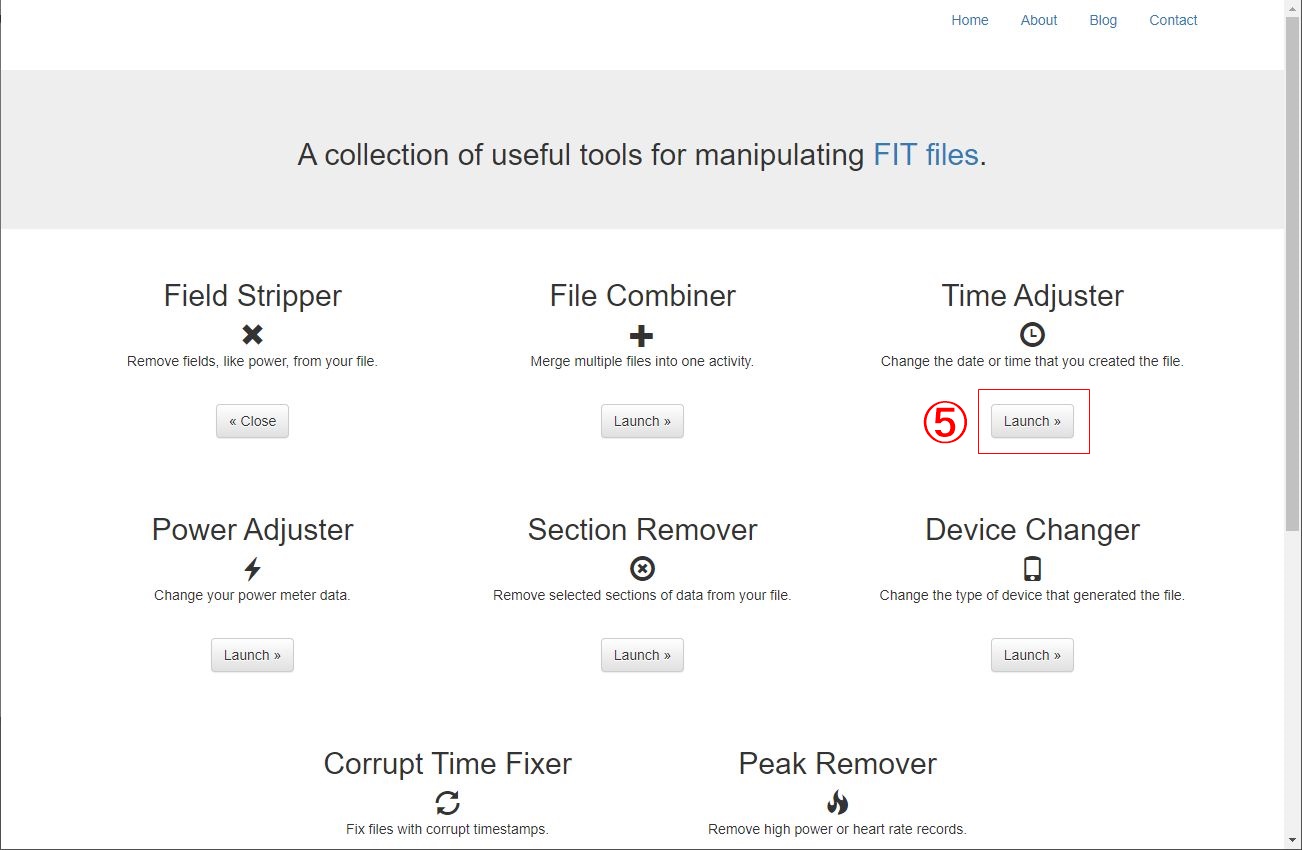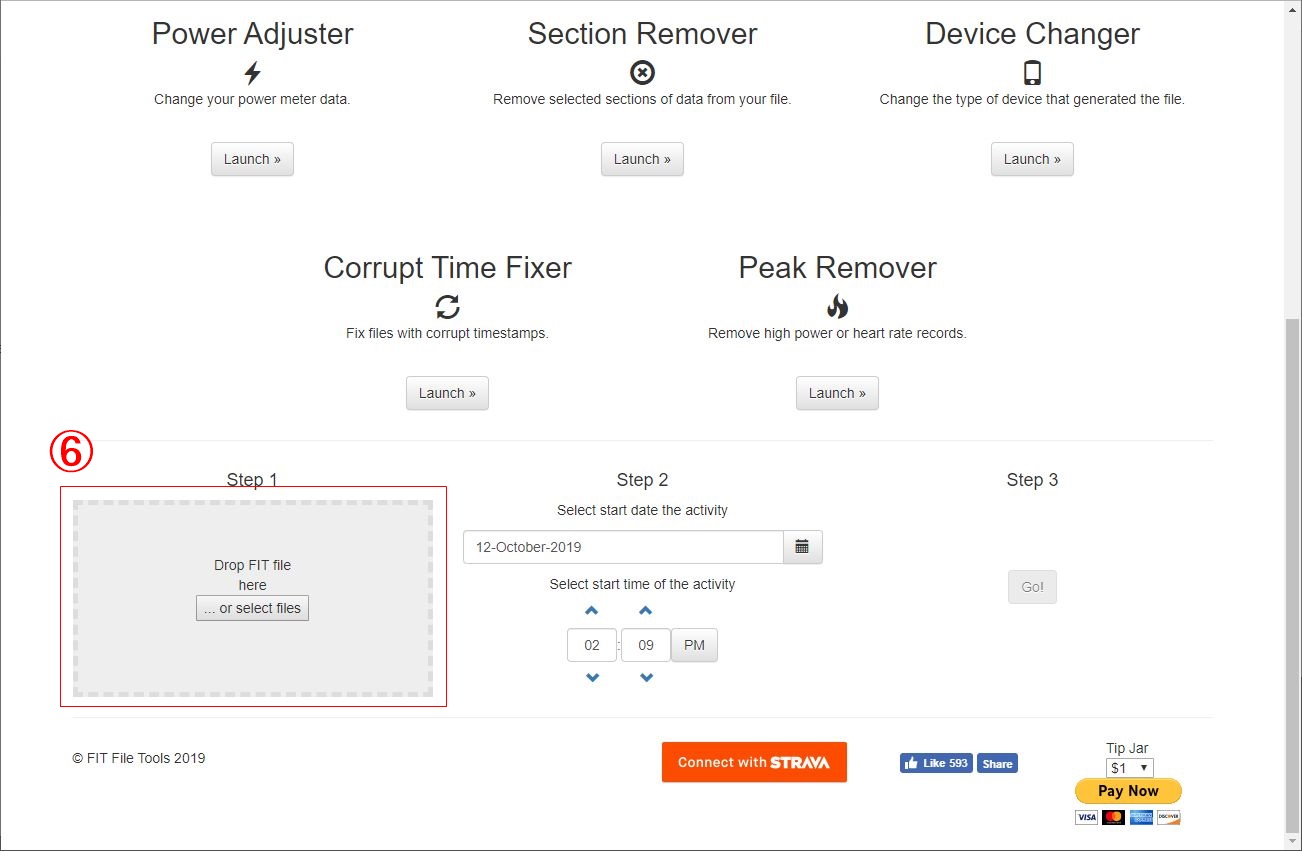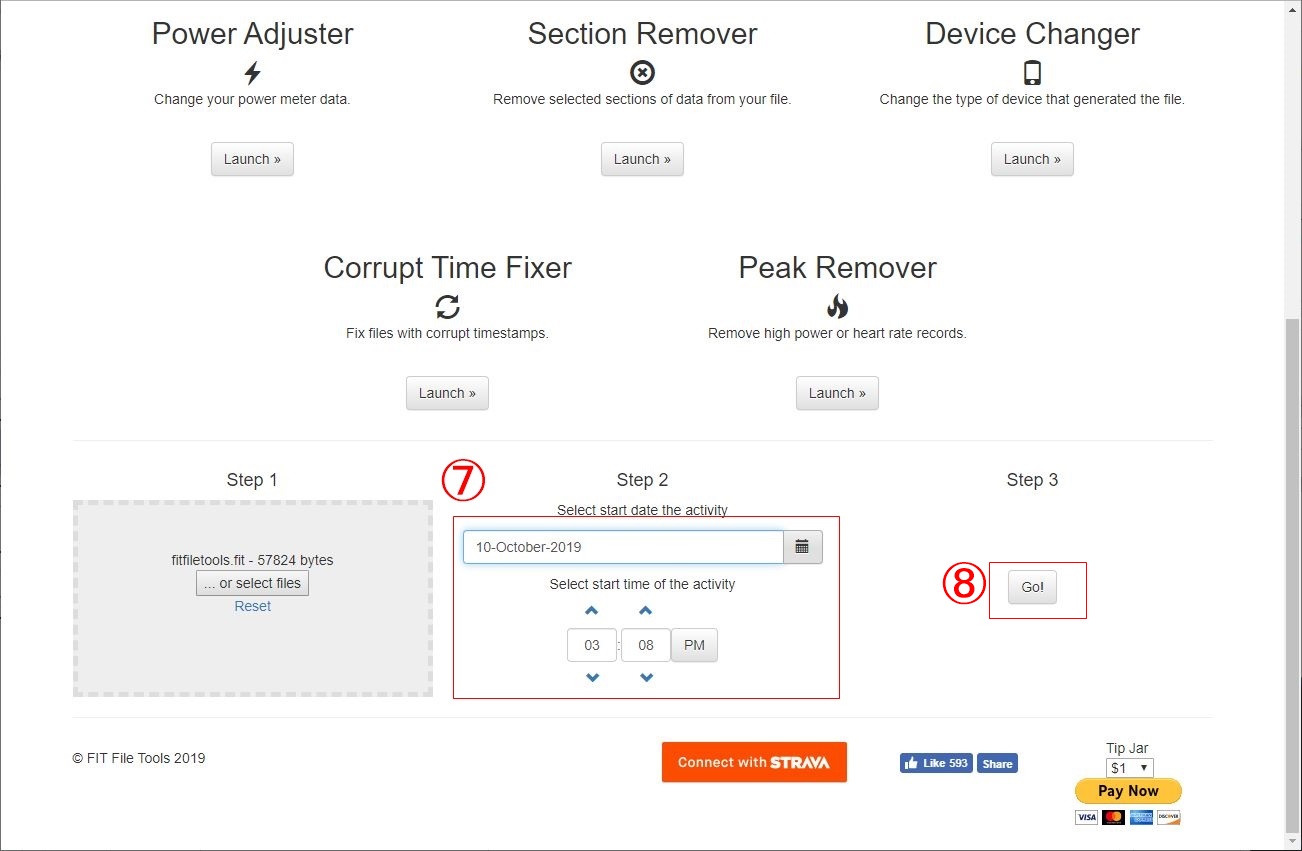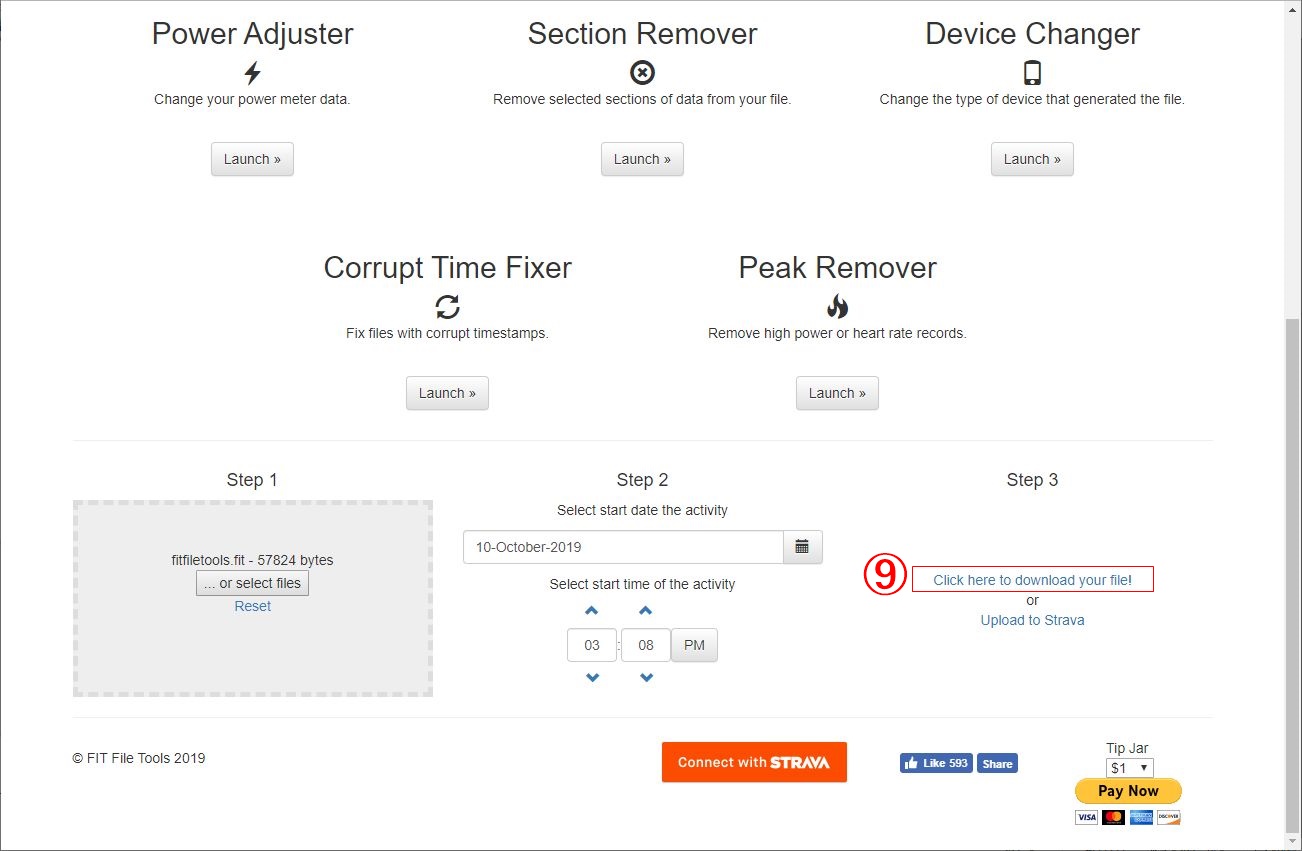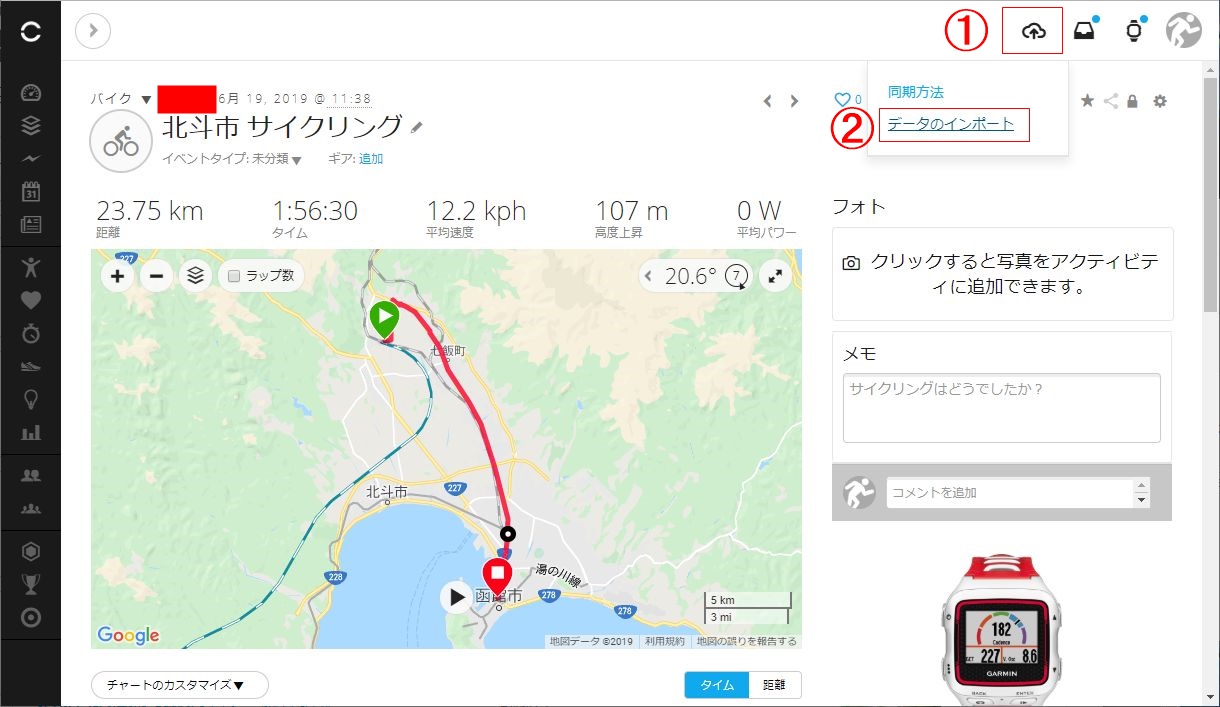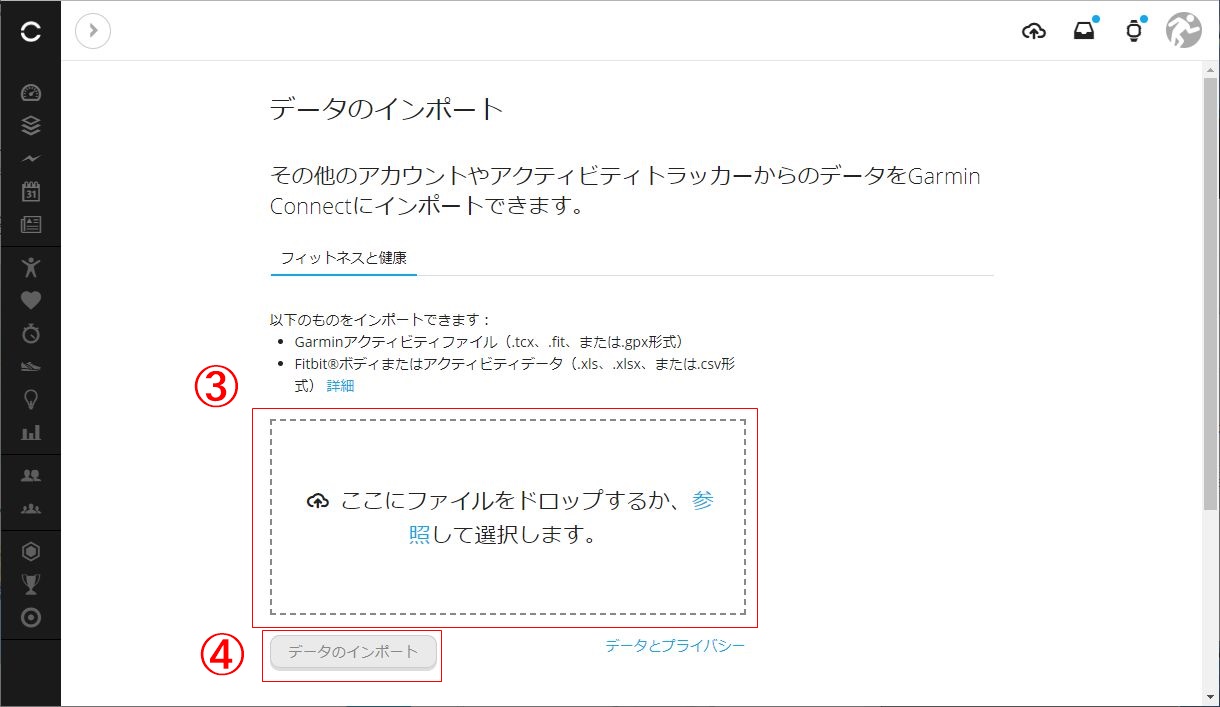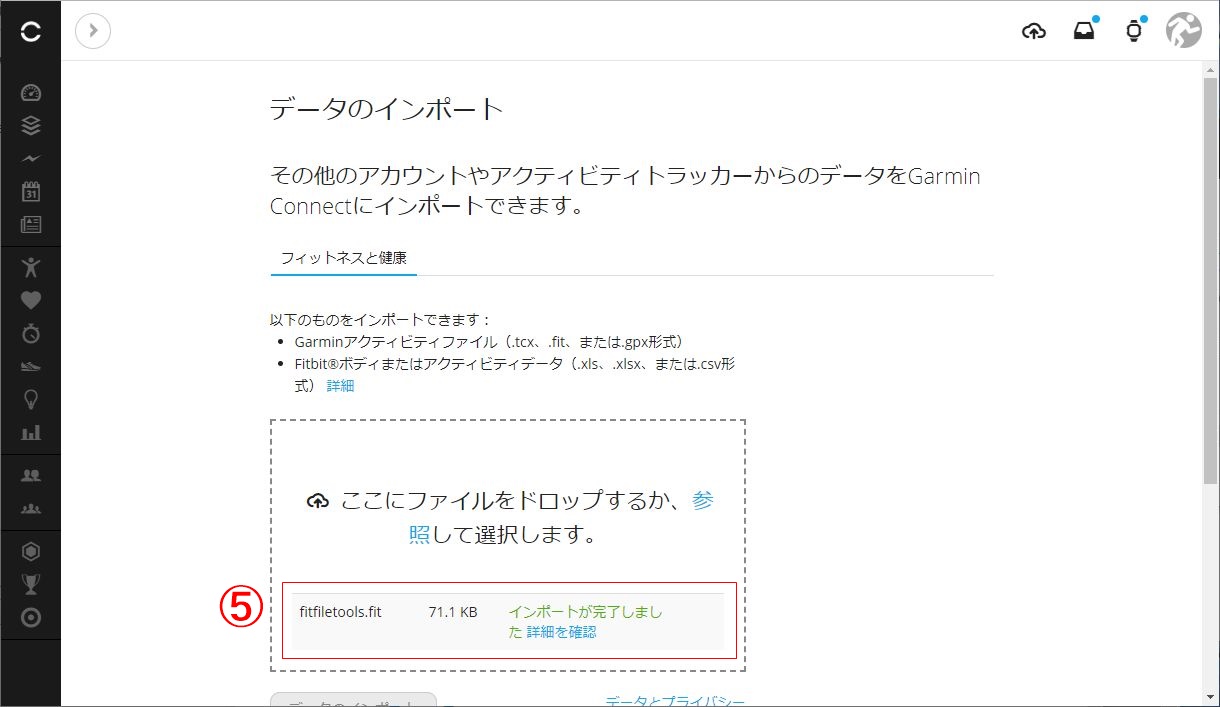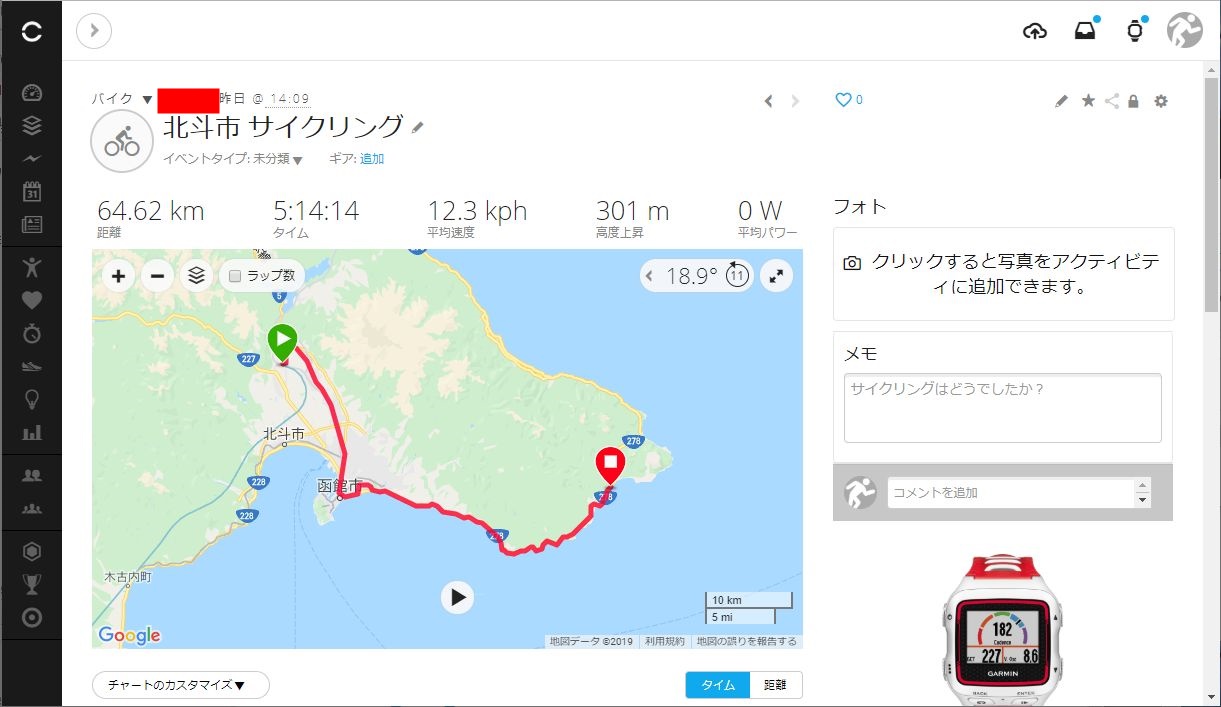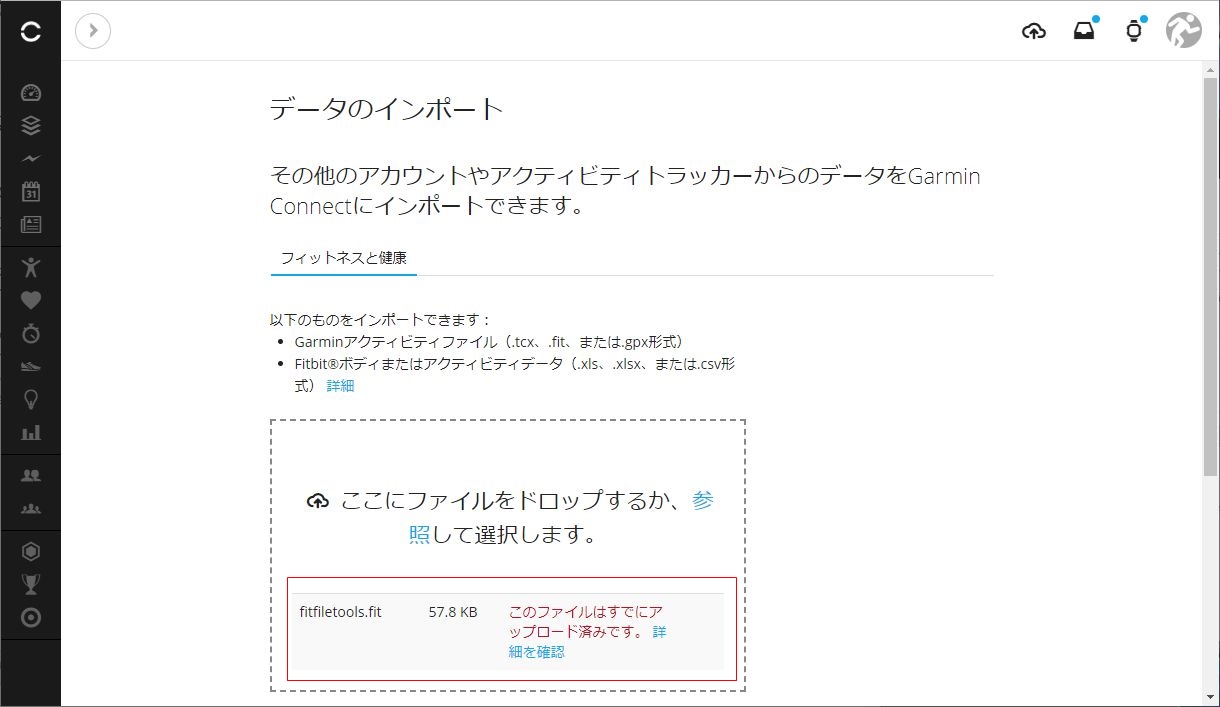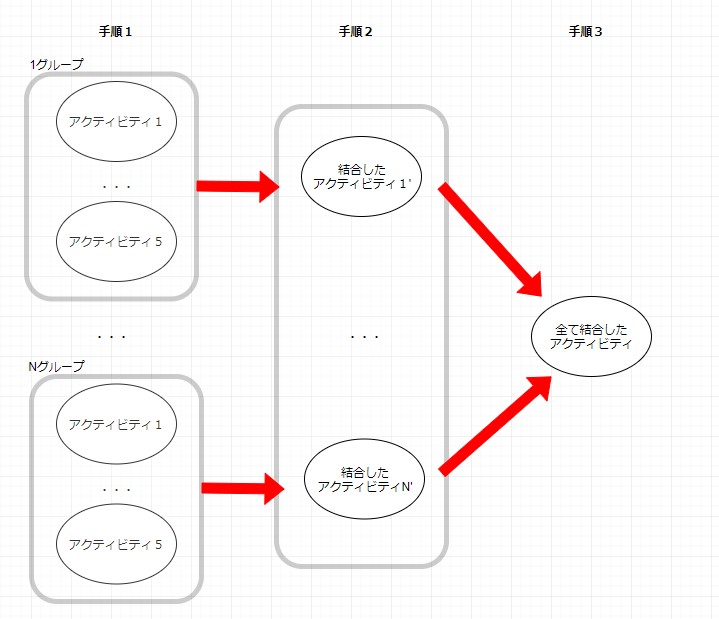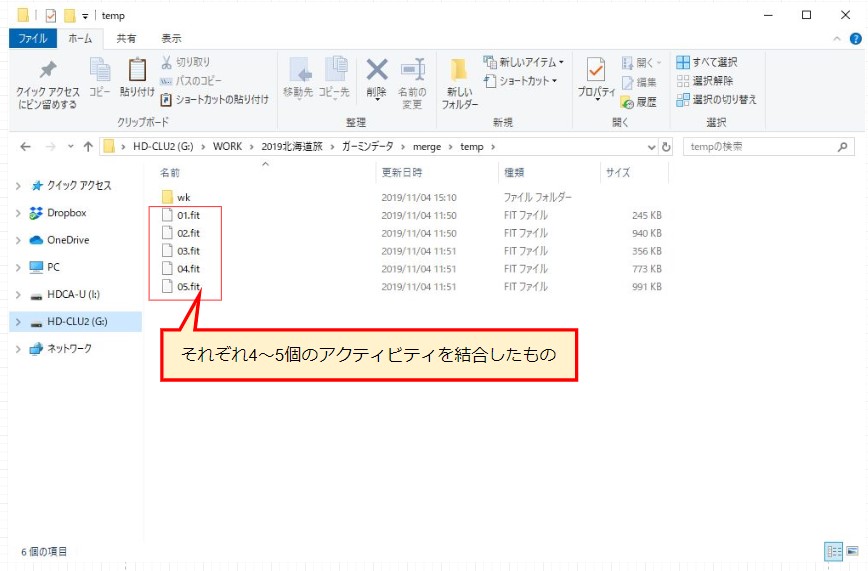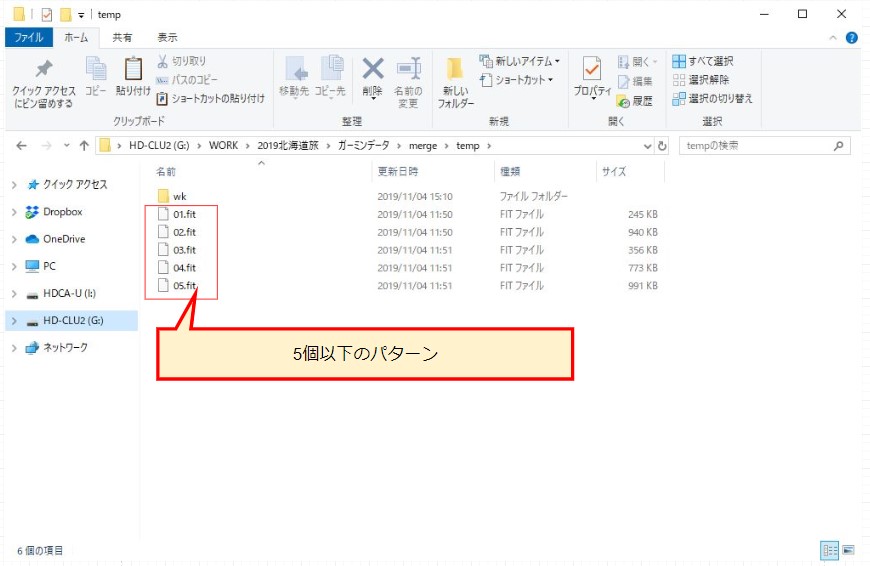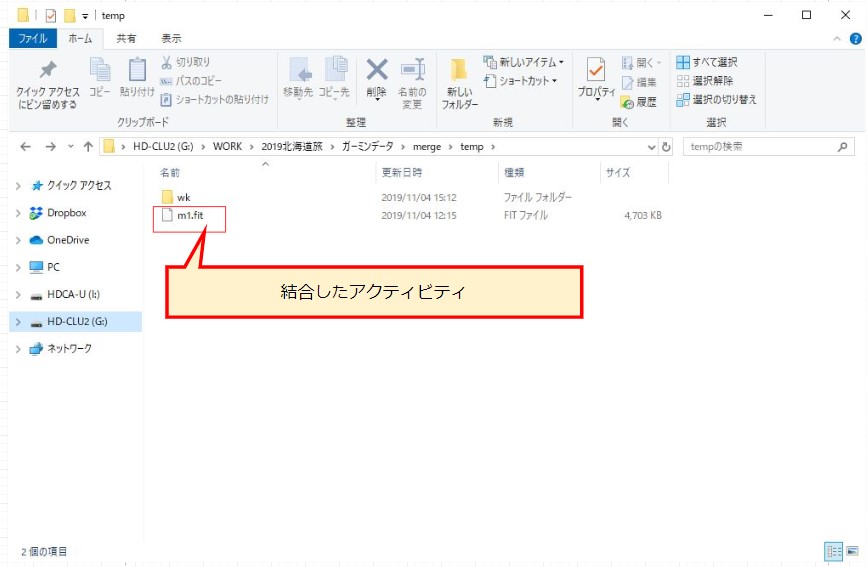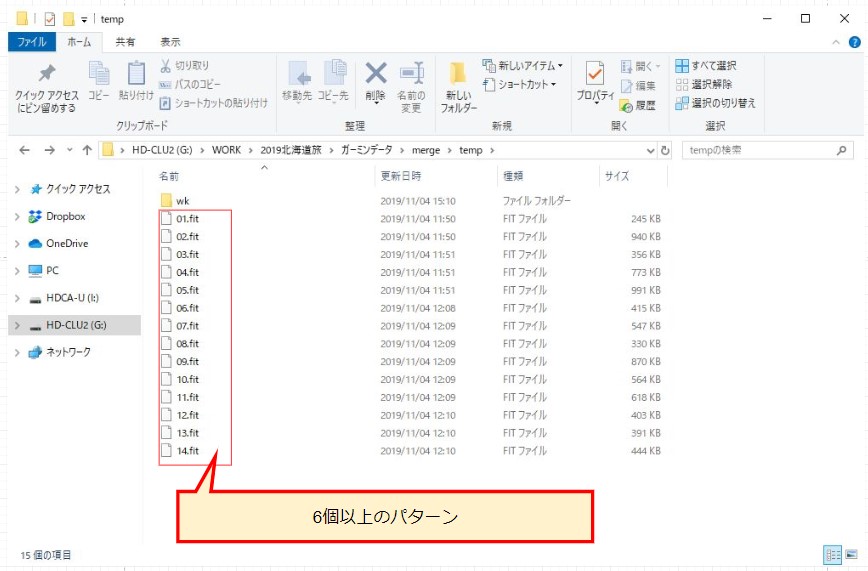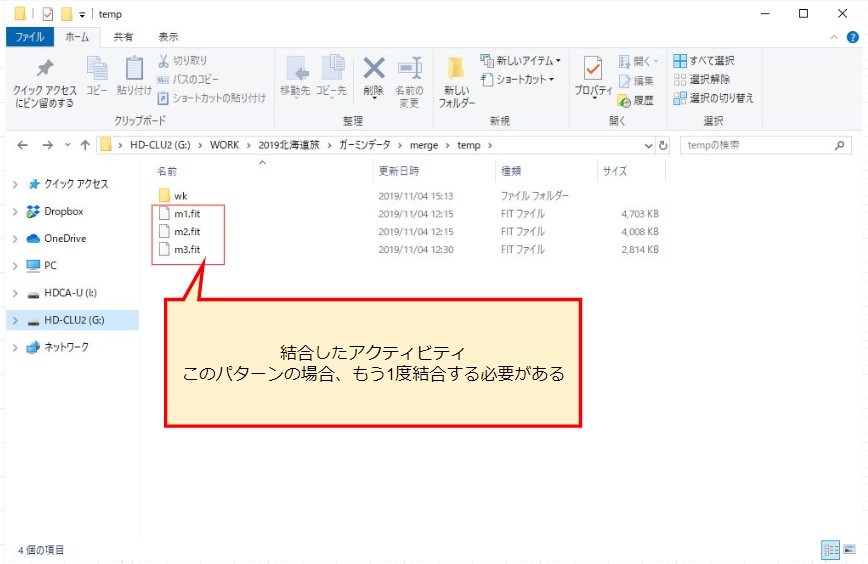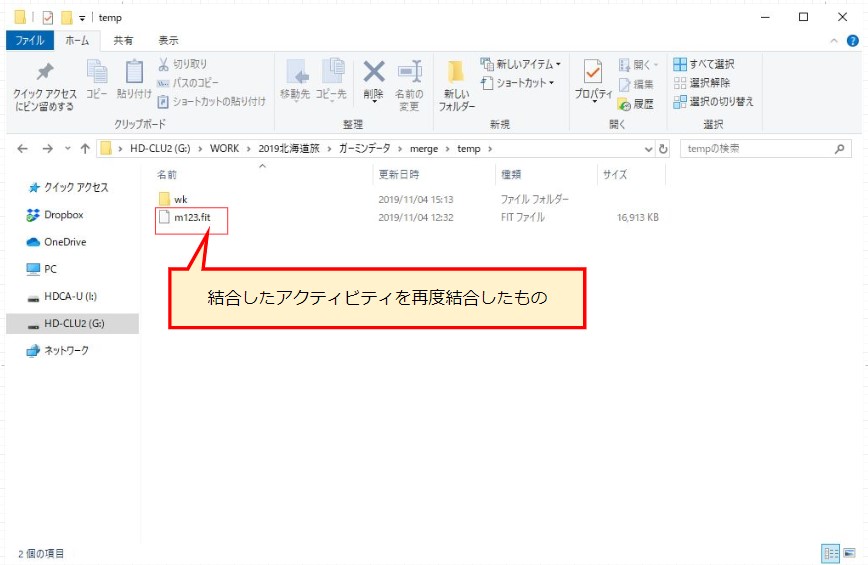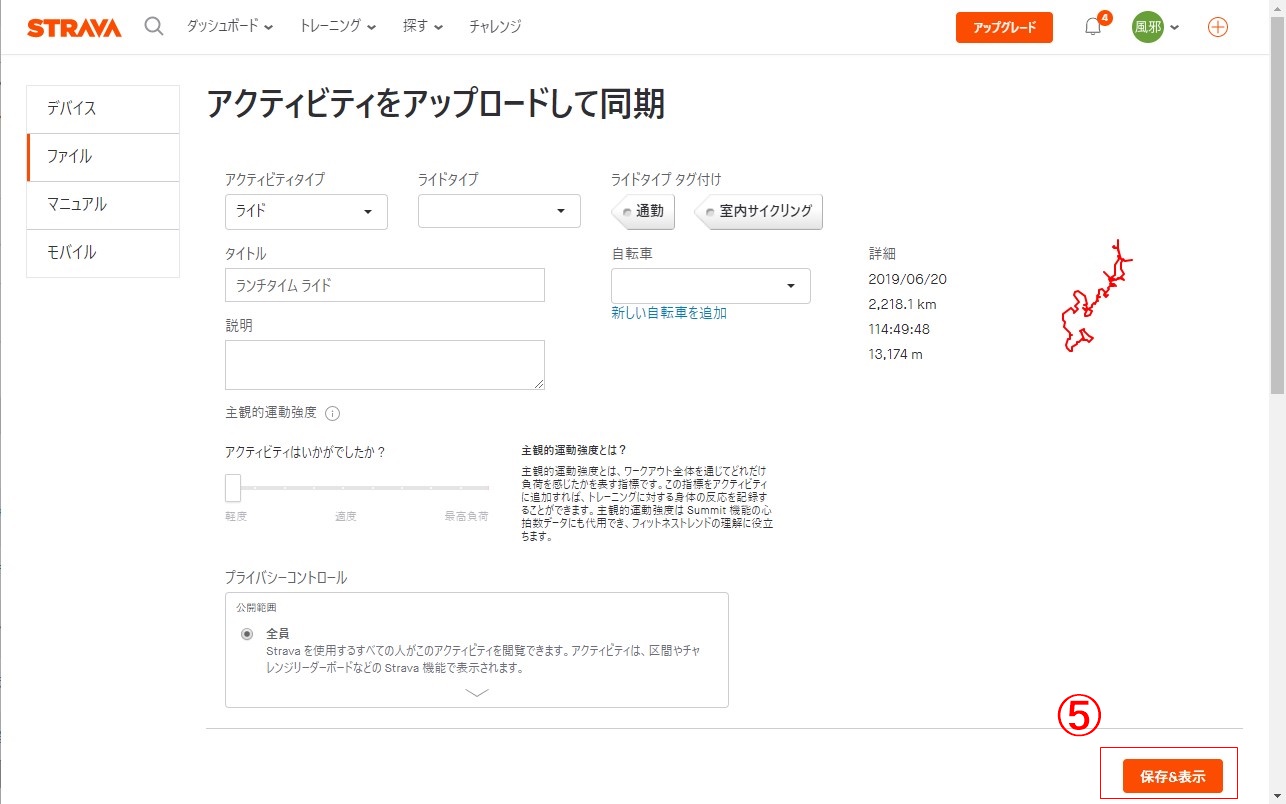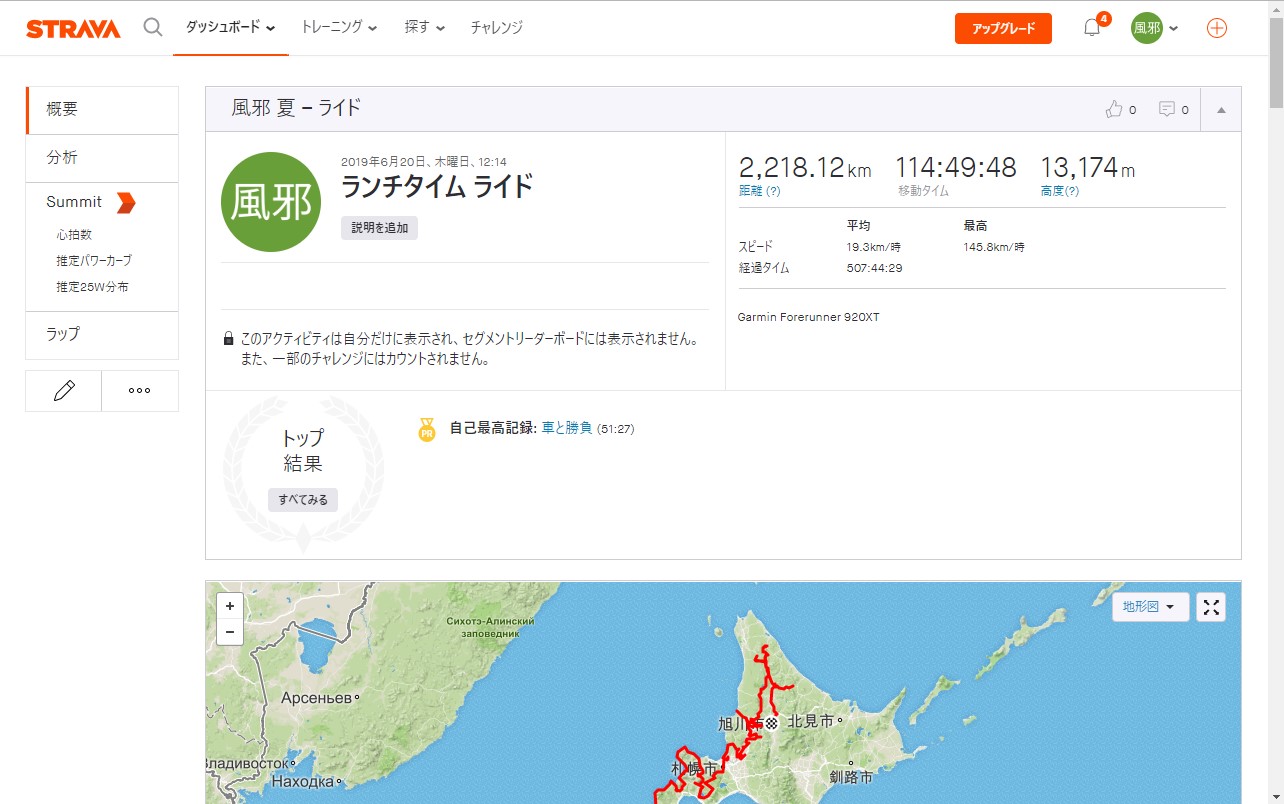GARMINのアクティビティを結合しアップロードする
- 2019.11.11
- ツール
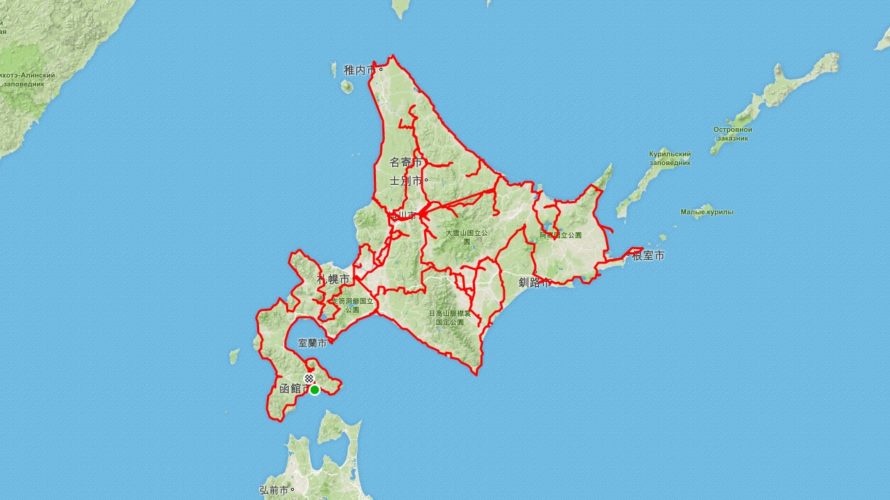
GARMINの時計などで走ったルートや速度などを記録することができます。この記録(以下アクティビティ)ですが、複数回に分割することもあると思います。この分割したアクティビティを結合、結合したアクティビティをアップする方法について記載していきます。
アクティビティの結合・アップロード手順
アクティビティの結合手順は主に以下のような流れ。
- アクティビティをエクスポートする
- エクスポートしたアクティビティを加工/結合する
- アクティビティをアップロードする
※結合したいアクティビティはすでに登録されていることを前提にして記載していきます。
使用ツール
今回使用するツールは以下
- ガーミンコネクト(GARMINで登録したアクティビティを操作するサイト)
- fitfiletools(fitファイル操作)
strava(アクティビティをアップすることが可能)※stravaは未使用でもgarminにアップロード可能
【2022/7/5追記】本手順について
コメントにて連絡いただいたのですが、手順通りにやってもインポート時に「選択したファイル形式はサポートされていません。」と表示されインポート失敗するケースがあるようです。筆者環境で再度確認しましたが、同様の事象は確認できませんでした。
本手順は結合したアクティビティが必ずインポートできることを保証するものではないことをあらかじめご了承ください。
なお改めて確認した環境・手順は以下の通りです。
- 端末:ForAthlete945 ver9.00
- 上記端末でバイクアクティビティを2つ、新規で登録
- 手順通りにインポートを実施
- GarminConnectにて、新規作成した2つのアクティビティをオリジナルでエクスポート
- FitFileToolにて、上記エクスポートしたファイル(fit形式)を結合
- FitFileToolにて、上記結合したファイルの日付を更新
- GarminConnectにて、上記日付更新したファイルをインポート→インポート成功
アクティビティをエクスポートする
ガーミンコネクトを開き、登録されているアクティビティをエクスポートしていきます。対象のアクティビティ詳細画面から操作していきます。
①歯車アイコンをクリック
②「オリジナルをエクスポート」をクリック
結合したいアクティビティの数だけエクスポートしていきます。
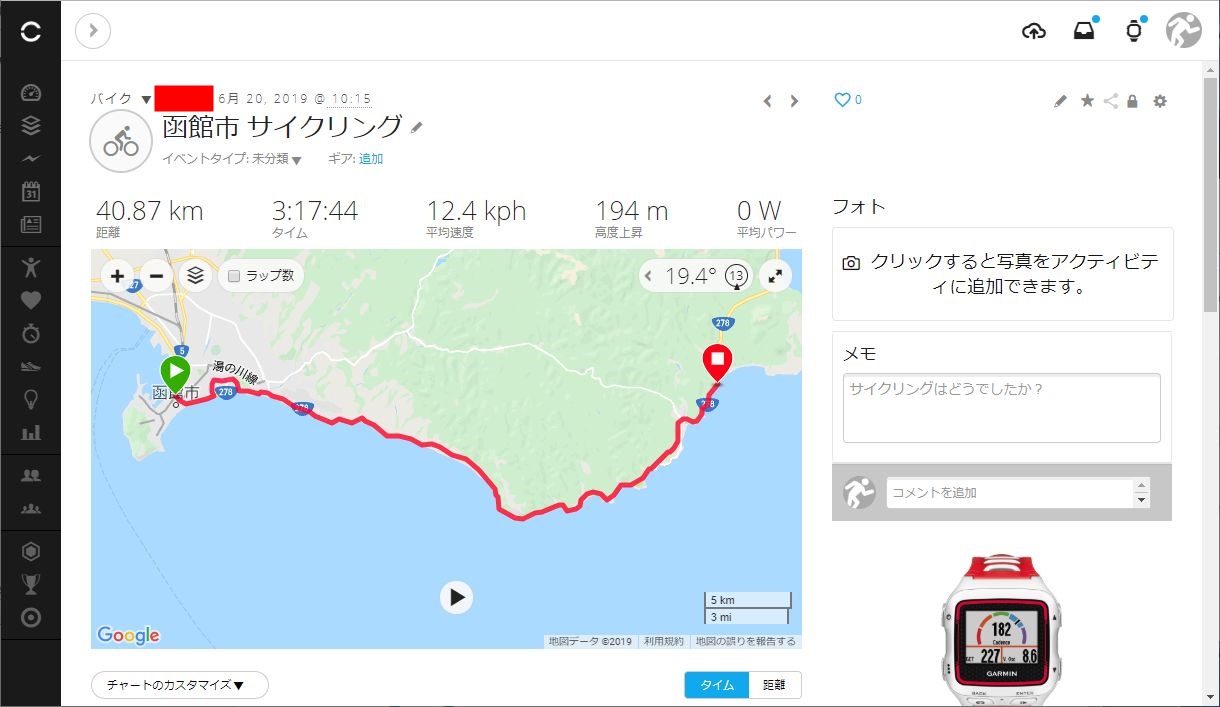
今回の例では2つ結合していきます。
エクスポートしたアクティビティを加工/結合する
fitfiletoolsを開き、エクスポートしたアクティビティを加工/結合していきます。
②ページ下部に現れるStep1のファイル選択欄にて結合したいファイルを選択
③ファイル選択後にStep2のGoボタンをクリック
④結合が完了するとGoボタンの表示が切り替わるのでClick here。。。のリンクをクリック。
結合ファイルのダウンロード開始
ダウンロードしたファイルはこのままだと結合したアクティビティはガーミンコネクトの方にインポートできません(原因は後述)。なのでデータを一部加工する必要があります。加工するデータはアクティビティの登録日時です。
⑥ページ下部に現れるStep1のファイル選択欄にて登録日時を変更したいファイルを選択
⑦Step2にて登録日時を指定
⑧登録日時を指定後、Goボタンをクリック
⑨結合が完了するとGoボタンの表示が切り替わるのでClick here。。。のリンクをクリック。
結合ファイルのダウンロード開始
ちなみに、fitfiletoolsのファイル結合は1度に最大5ファイルまでのようです。
登録日時変更なしで登録できない原因
結合したアクティビティの登録日時が結合元ファイルのものとして残っており、これをインポートしようとすると同じものが既に登録されており登録できない、となるようです。データ解析をしていないので事象からの推測ですが。。。この対応のために、上記のデータ加工が必要となります。
アクティビティをアップロードする
結合したアクティビティをガーミンコネクトにアップロードします。
①雲アイコンをクリック
②データのインポートをクリック
③ファイル選択欄にてインポート対象ファイルを選択
④データのインポートをクリック
⑤インポート完了後は画像のような状態になる
詳細を確認をクリックするとインポートしたアクティビティ詳細画面へ遷移
完了です。
登録日時を変更せず登録しようとした場合、インポート画面で以下のようなエラーが出て登録できませんでした。
アクティビティが多くなった場合
結合したいアクティビティが多くなった場合は少し面倒になります。理由は以下になります。
- アクティビティは1度に最大5個までしか結合できない
- 結合したアクティビティから更に結合するとガーミンコネクトに登録できない
アクティビティは1度に最大5個までしか結合できない
fitfiletoolsの仕様上アクティビティの結合は最大5個までしか結合できません。なので最大5個ずつ対応していくしかありません。
2021/6/26追記)ストラバログとガーミンログの結合がうまくいかない
ガーミンで取ったログとストラバアプリで取ったログのfit形式のファイルの結合がうまく動作しませんでした。ガーミンでのログをストラバに連携したものはうまくいく模様。フォーマットが異なるため?原因は不明
試したこと
- ガーミンログからエクスポートしたfitファイルとストラバアプリログからエクスポートしたfitファイルを結合
- 結合は成功したが、結合したfitファイルを取り込むとうまくいかない
- ガーミンでfitファイル取り込み→エラー
- ストラバでfitファイル取り込み→ストラバアプリのログのみ表示される
- 結合は成功したが、結合したfitファイルを取り込むとうまくいかない
結合したアクティビティから更に結合するとガーミンコネクトに正しく登録できない
ここが重要なのですが、結合したアクティビティから他のアクティビティを結合するとガーミンコネクトに正しく登録できません(登録方法があるのかもしれないけど確認できず)。
2020/4/11追記)
結合したアクティビティを更に結合してもガーミンコネクトに登録できました。確認時にfitfiletoolsでのTimeAdjuster実行時に設定値の誤りがあったのかも。。。
結合したファイルを適切な日時(時系列順になる日時)でTimeAdjusterを実行すれば正しく登録できます。
ですので、以下に記載しているストラバへのアップロードは参考程度にお願いします。
確認したのは以下のケース
どうも結合したアクティビティに更に結合するとダメになるっぽいです。ガーミンコネクトの許容するフォーマットから外れるのかも。登録日時変更だけなら問題ないようです。
アクティビティの結合・アップロード手順(ファイルが多い場合)
ファイルが多い場合、ガーミンコネクトの方に正しく登録できません。なので今回はストラバの方に登録していく方針で対応します。
登録手順は以下の通り
- アクティビティの結合
- 結合したアクティビティを更に結合
- 結合したアクティビティをストラバにインポート
前提は以下になります。
- 結合するアクティビティはガーミンコネクトからfit形式ですべてエクスポート済み
- ストラバのアカウント取得済み
以下に登録手順のイメージ図を添付しておきます。
アクティビティの結合
まず結合したい大本のアクティビティを結合します。fitfiletoolsの仕様から5個以下で結合していきます。これをすべてのアクティビティに対して実施していきます(結合方法は上記の「エクスポートしたアクティビティを加工/結合する」参照)。
アクティビティの結合順(ファイルの指定順)は日時の昇順になるようにしてください(正しい順番じゃないと経路が正しく結合されないため)。
結合したアクティビティを更に結合
結合したアクティビティを更に結合します。ここでも上記のアクティビティの結合同様に5個以下で結合していきます。結合したアクティビティが6個以上の場合はこの対応を繰り返し、最終的に1個のアクティビティに集約されるまで対応します。
注意点としては、それぞれのアクティビティに対し登録日時を修正してください(登録日時修正方法は上記の「エクスポートしたアクティビティを加工/結合する」参照)。fitfiletoolsの結合はこの登録日時の早いものから結合しています。なので結合したい順番になるように登録日時を修正してください。
例)
| 結合対象 | 結合順番 | 登録日時 |
| A | 3 | >2019/11/1 10:15 |
| B | 1 | >2019/11/1 10:00 |
| C | 2 | >2019/11/1 10:05 |
結合対象が5個以下のケース
結合対象が6個以上のケース
結合したアクティビティをストラバにインポート
1個に集約されたアクティビティをストラバにインポートします。
①上部メニューの+アイコンをマウスオーバー
②「アクティビティをアップロード」をクリック
③左メニューの「ファイル」をクリック
④ファイル選択欄でアップロードしたいファイルを選択
選択後、問題なければ自動で画面遷移
⑤必要に応じて各種項目を入力、問題なければ「保存&表示」をクリック
完了です。
対象アクティビティが多い時の結合は大変
対象アクティビティが少ない時はそれほど手間がかかりませんが、今回試したような100日超分を結合すると結構大変です。今回みたいなケースが発生することはめったにないと思いますが、もし対応したいような状況になった時に参考になれば幸いです。
-
前の記事

【自転車北海道旅】夏風邪サバイヴ2019 装備編(最終版) 2019.10.24
-
次の記事

【自転車北海道旅】夏風邪サバイヴ2019 道の駅まとめ 2019.11.21